win10家庭版 管理员权限 WIN10家庭版如何获取管理员权限
时间:2023-10-03 来源:互联网 浏览量:76
win10家庭版 管理员权限,在如今的数字时代,Win10家庭版已成为许多用户选择的操作系统,相比于专业版或企业版,Win10家庭版在某些方面功能相对有限,其中之一便是缺少管理员权限。管理员权限对于用户来说是非常重要的,它赋予了用户更多的控制权和操作自由,很多人都在寻找方法来获取Win10家庭版的管理员权限。如何在Win10家庭版中获取管理员权限呢?接下来本文将为您详细介绍。
操作方法:
1.首先键盘点击WIN+R调出“运行”窗口,如图所示。
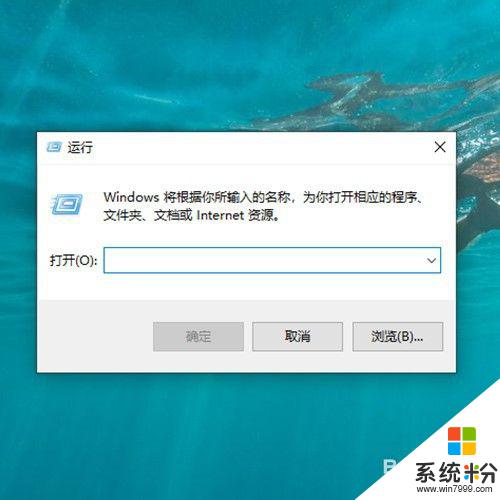
2.然后在里面输入“control userpasswords2”,如图所示。
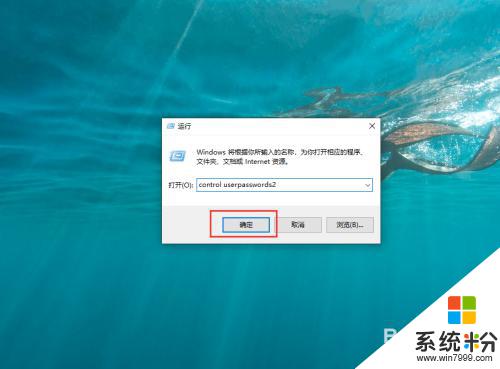
3.然后点击“Administrator”,如图所示。
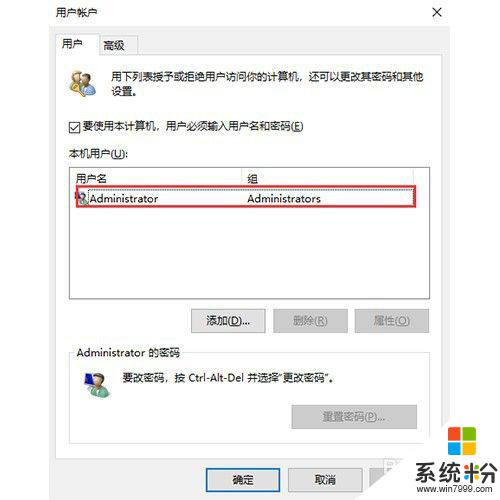
4.然后点击“属性”,如图所示。
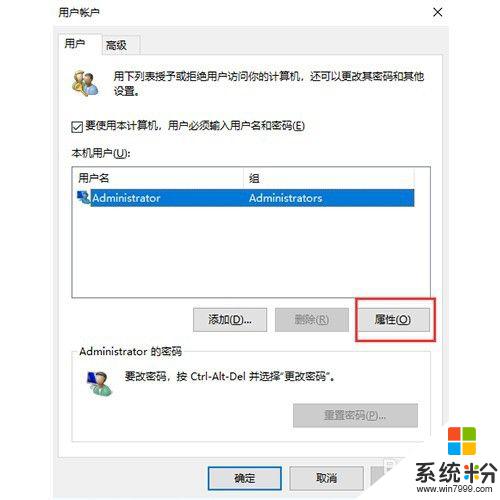
5.然后点击“组成员”,如图所示。
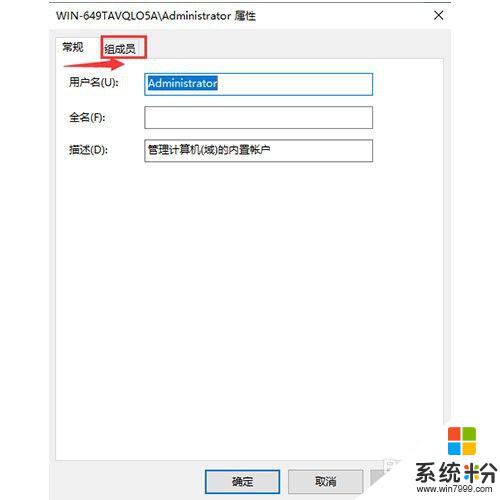
6.最后点击“其他”,在下拉框中选择需要权限的“管理员”,如图所示。
以上就是win10家庭版管理员权限的全部内容,有需要的用户可以根据本文提供的步骤进行操作,希望对大家有所帮助。
我要分享:
相关教程
- ·w10家庭版管理员权限怎么获取【图文教程】
- ·win10电脑如何获取管理员权限 win10电脑获取管理员权限的方法
- ·win10电脑没有管理员权限怎么办,win10获取管理员权限的方法
- ·win10正式版怎样获取管理员权限,win10管理权限获取方法
- ·Win10本地账户管理员权限如何添加 win10本地管理员权限设置方法技巧 Win10本地账户管理员权限添加的方法 win10本地管理员权限设置方法技巧
- ·电脑如何开通管理员权限 Win10系统怎么开启管理员administrator权限
- ·桌面文件放在d盘 Win10系统电脑怎么将所有桌面文件都保存到D盘
- ·管理员账户怎么登陆 Win10系统如何登录管理员账户
- ·电脑盖上后黑屏不能唤醒怎么办 win10黑屏睡眠后无法唤醒怎么办
- ·电脑上如何查看显卡配置 win10怎么查看电脑显卡配置
win10系统教程推荐
- 1 电脑快捷搜索键是哪个 win10搜索功能的快捷键是什么
- 2 win10系统老是卡死 win10电脑突然卡死怎么办
- 3 w10怎么进入bios界面快捷键 开机按什么键可以进入win10的bios
- 4电脑桌面图标变大怎么恢复正常 WIN10桌面图标突然变大了怎么办
- 5电脑简繁体转换快捷键 Win10自带输入法简繁体切换快捷键修改方法
- 6电脑怎么修复dns Win10 DNS设置异常怎么修复
- 7windows10激活wifi Win10如何连接wifi上网
- 8windows10儿童模式 Win10电脑的儿童模式设置步骤
- 9电脑定时开关机在哪里取消 win10怎么取消定时关机
- 10可以放在电脑桌面的备忘录 win10如何在桌面上放置备忘录
win10系统热门教程
- 1 Win10下载的应用怎么放到桌面?Win10商店应用添加桌面快捷方式的方法!
- 2 win10退出账户登录 Win10微软账户退出方法
- 3 win10快速查看正在运行服务的方法【图文】
- 4如何更改win10锁屏界面,win10锁屏界面更改方法
- 5Win10电脑增加内存条后可用容量不变该怎么办?
- 6win10系统怎样添加其他国家语言? win10系统添加其他国家语言的方法有哪些?
- 7win10提示无法上网怎么办|win10解决无法上网的方法
- 8Win10怎么打开nvidia?nvidia打开方法!
- 9Win10怎么删除回收站?win10删除桌面回收站图标的方法!
- 10Win10 Cortana搜索慢怎么办?优化搜索速度技巧
最新win10教程
- 1 桌面文件放在d盘 Win10系统电脑怎么将所有桌面文件都保存到D盘
- 2 管理员账户怎么登陆 Win10系统如何登录管理员账户
- 3 电脑盖上后黑屏不能唤醒怎么办 win10黑屏睡眠后无法唤醒怎么办
- 4电脑上如何查看显卡配置 win10怎么查看电脑显卡配置
- 5电脑的网络在哪里打开 Win10网络发现设置在哪里
- 6怎么卸载电脑上的五笔输入法 Win10怎么关闭五笔输入法
- 7苹果笔记本做了win10系统,怎样恢复原系统 苹果电脑装了windows系统怎么办
- 8电脑快捷搜索键是哪个 win10搜索功能的快捷键是什么
- 9win10 锁屏 壁纸 win10锁屏壁纸设置技巧
- 10win10系统老是卡死 win10电脑突然卡死怎么办
